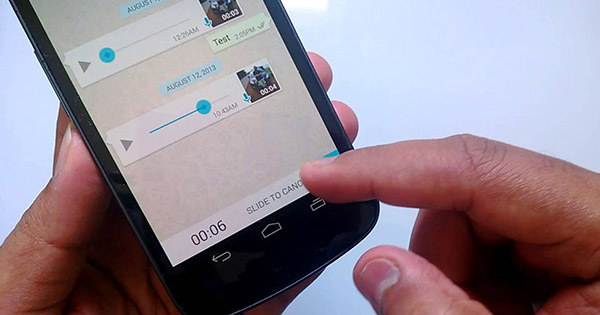Nuovo aggiornamento per WhatsApp, l’applicazione più usata del momento.
Quando non si ha la possibilità di scrivere, inviare messaggi vocali con WhatsApp è molto comodo.
Ma non è detto, come ricorda ‘LaLeggePerTutti.it’, che il ricevente possa ascoltarlo.
Chi si trova ad esempio in un luogo in cui è necessario non fare rumore (come una biblioteca o una sala riunione) non potrà sicuramente ascoltare il messaggio vocale.
L’unico modo per essere certi che il mittente possa leggere il messaggio è quello di inviare il tutto tramite “testo”.
Esiste un metodo per dettare un messaggio su WhatsApp in modo che sia spedito tradizionalmente.
Basta utilizzare Siri, l’assistente personale presente su tutti i dispositivi iOS.
Ecco come procedere:
Prima bisogna premere il tasto Home o pronunciare la frase ‘Hey Siri’.
Poi pronunciare il comando ‘Inviare messaggio WhatsApp’.
Siri chiederà quindi prima il nome del destinatario e poi il messaggio da inviare.
Infine confermare col comando Invia.
Se invece siamo già dentro WhatsApp, tocchiamo il campo dove dobbiamo scrivere il messaggio per far comparire la tastiera. Sulla sinistra della barra “Spazio” tocchiamo il tasto col microfono. A questo punto non ci resta che pronunciare il nostro messaggio per dettarlo in WhatsApp e confermare l’invio toccando l’icona con la freccia.
Se abbiamo un telefonino Android possiamo usare l’assistente vocale di Google.
Per farlo basta toccare l’icona del microfono dalla schermata Google Home oppure pronunciare il comando ‘Ok Google’.
L’assistente vocale si metterà quindi in ascolto.
Pronunciamo il comando ‘Invia messaggio WhatsApp’. Anche in questo caso ci verrà chiesto di pronunciare prima il nome del destinatario e poi il messaggio da inviare.
Confermiamo il tutto con il comando “Invia”.
Se invece siamo dentro WhatsApp, tocchiamo sempre il campo di immissione del testo per far apparire la tastiera.
Tocchiamo quindi l’icona col microfono presente nella barra di suggerimento delle parole subito sopra la tastiera virtuale (non quella di WhatsApp per il messaggio vocale).
Pronunciamo il nostro messaggio e inviamo.
In alternativa si può utilizzare un’App di terze parti per la dettatura vocale come ad esempio “Voice to Text”, scaricabile dal Play Store che oltre a permetterci di dettare il testo, lo traduce prima di inviarlo a WhatsApp.